 Cách thay đổi tốc độ màn trập camera trong Android
Cách thay đổi tốc độ màn trập camera trong AndroidTốc độ màn trập trên camera điện thoại của bạn đóng vai trò quan trọng trong việc chụp ảnh tốt hơn. Bạn có thể cho phép máy ảnh điện thoại của bạn thu thập ánh sáng tốt hơn bằng cách điều chỉnh tốc độ màn trập. Hầu hết các điện thoại thông minh hiện đại hiện nay đều cung cấp tính năng kiểm soát tốc độ màn trập, nhưng một thiết bị Android cũ hơn không có tính năng này.
Vì có rất nhiều ứng dụng máy ảnh của bên thứ ba có sẵn cho Android, một số ứng dụng cho phép người dùng kiểm soát tốc độ màn trập. Vì vậy, trong bài viết này, chúng tôi sẽ chia sẻ một hướng dẫn dễ dàng về cách thay đổi tốc độ màn trập camera trên Android 2020.
Cách thay đổi tốc độ màn trập camera trong Android
Để thay đổi tốc độ màn trập của máy ảnh, chúng tôi sẽ sử dụng một ứng dụng có tên là Camera FV-5. Nó là một ứng dụng máy ảnh Android có nhiều tính năng thú vị. Vì vậy, hãy để LỊCH kiểm tra cách thay đổi tốc độ màn trập Camera bằng cách sử dụng Camera FV-5.
Bươc 1. Điều đầu tiên bạn phải làm là tải xuống và cài đặt Ứng dụng Camera FV-5 Ứng dụng miễn phí Lite từ cửa hàng Google Play.
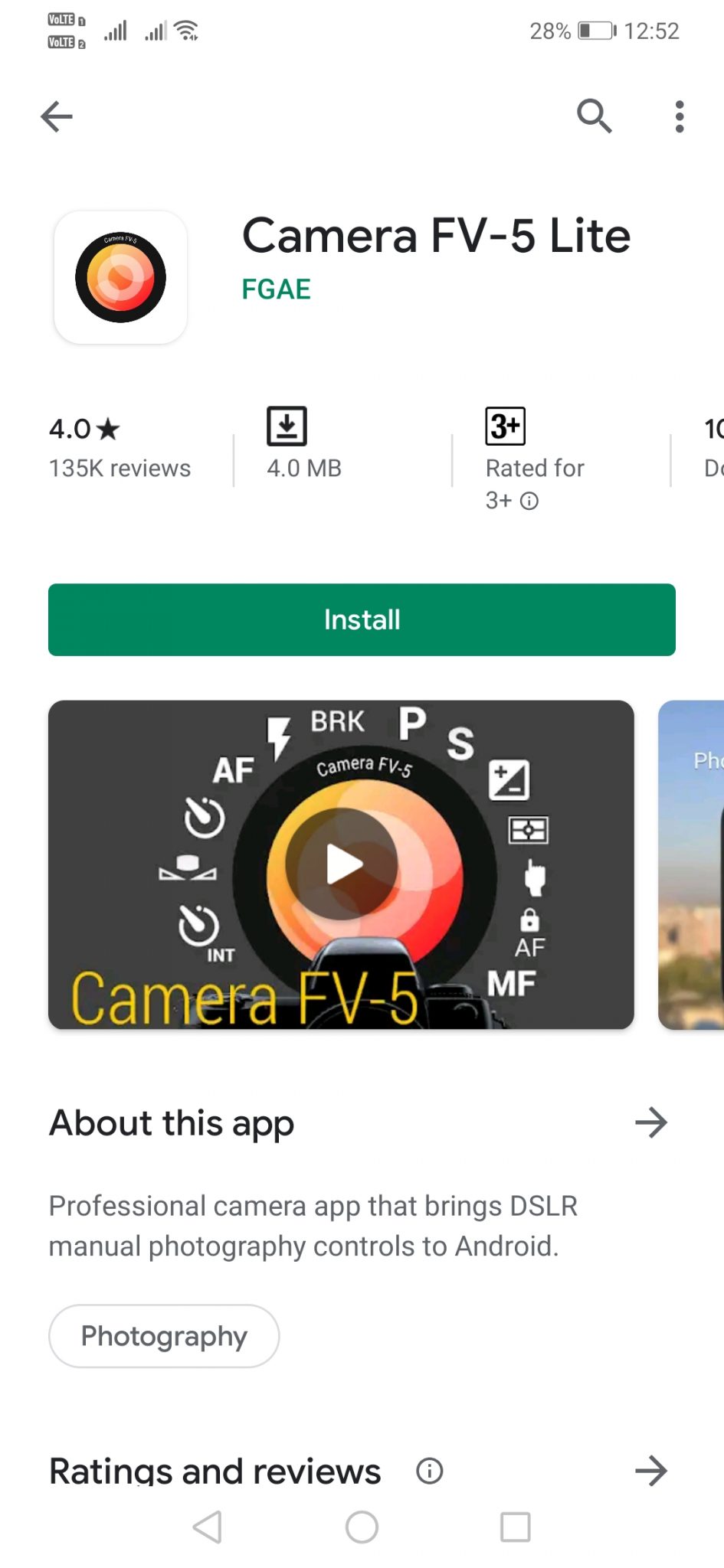 Cài đặt camera FV-5 Lite trên Android
Cài đặt camera FV-5 Lite trên AndroidBươc 2. Bây giờ sau khi bạn đã cài đặt ứng dụng trên thiết bị của mình, hãy khởi chạy nó trên thiết bị của bạn và sau đó làm theo các bước tiếp theo. Note rằng đây là một ứng dụng máy ảnh, do đó, bạn sẽ cần khởi chạy vào giao diện camera nơi bạn sẽ thấy một số loại tùy chọn ở hai bên và cũng sẽ có một nút chụp.
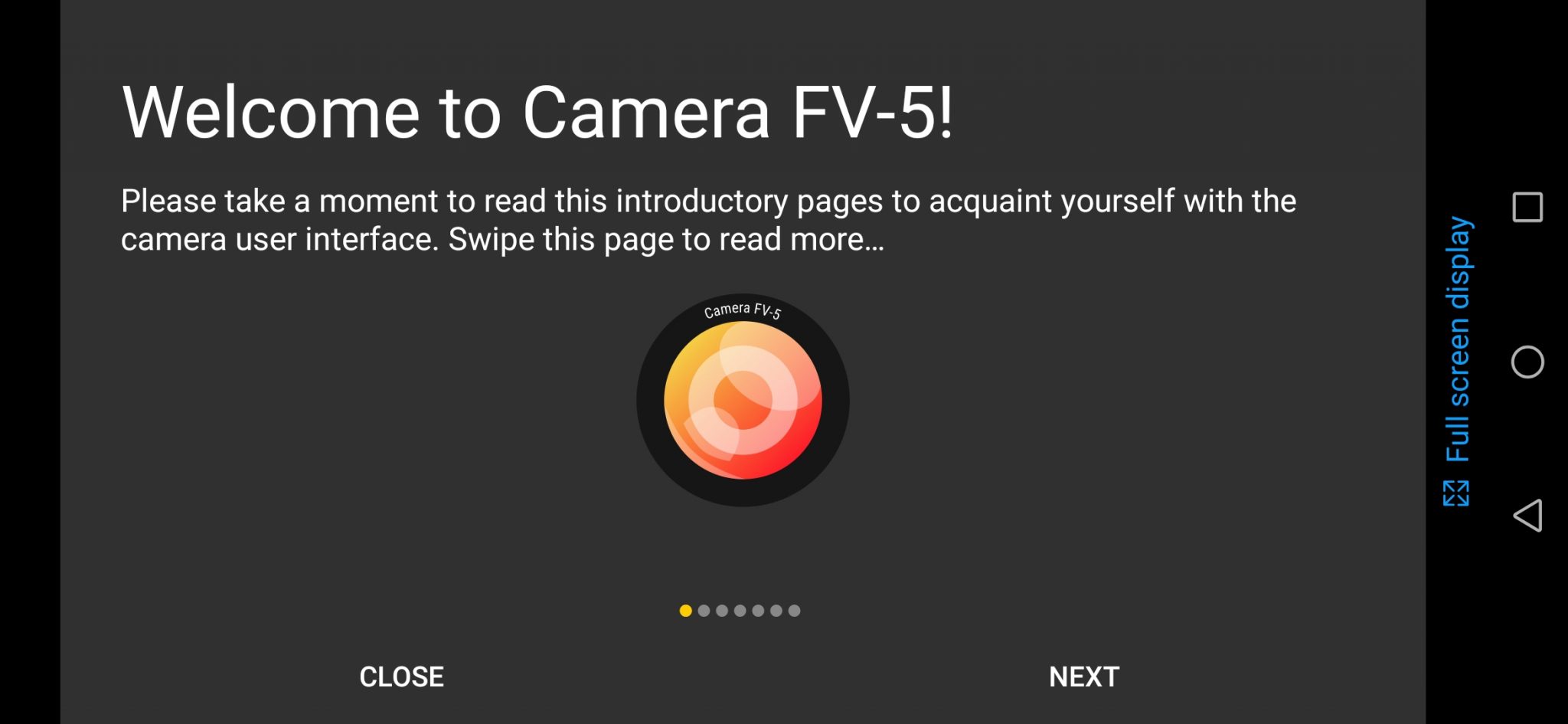 Camera FV-5 Hướng dẫn Lite
Camera FV-5 Hướng dẫn LiteBươc 3. Bây giờ bạn sẽ thấy một biểu tượng của PANH ở phía bên trái màn hình. Nhấn biểu tượng đó và sau đó bạn sẽ thấy tùy chọn Chế độ chương trình ở bên trái màn hình.
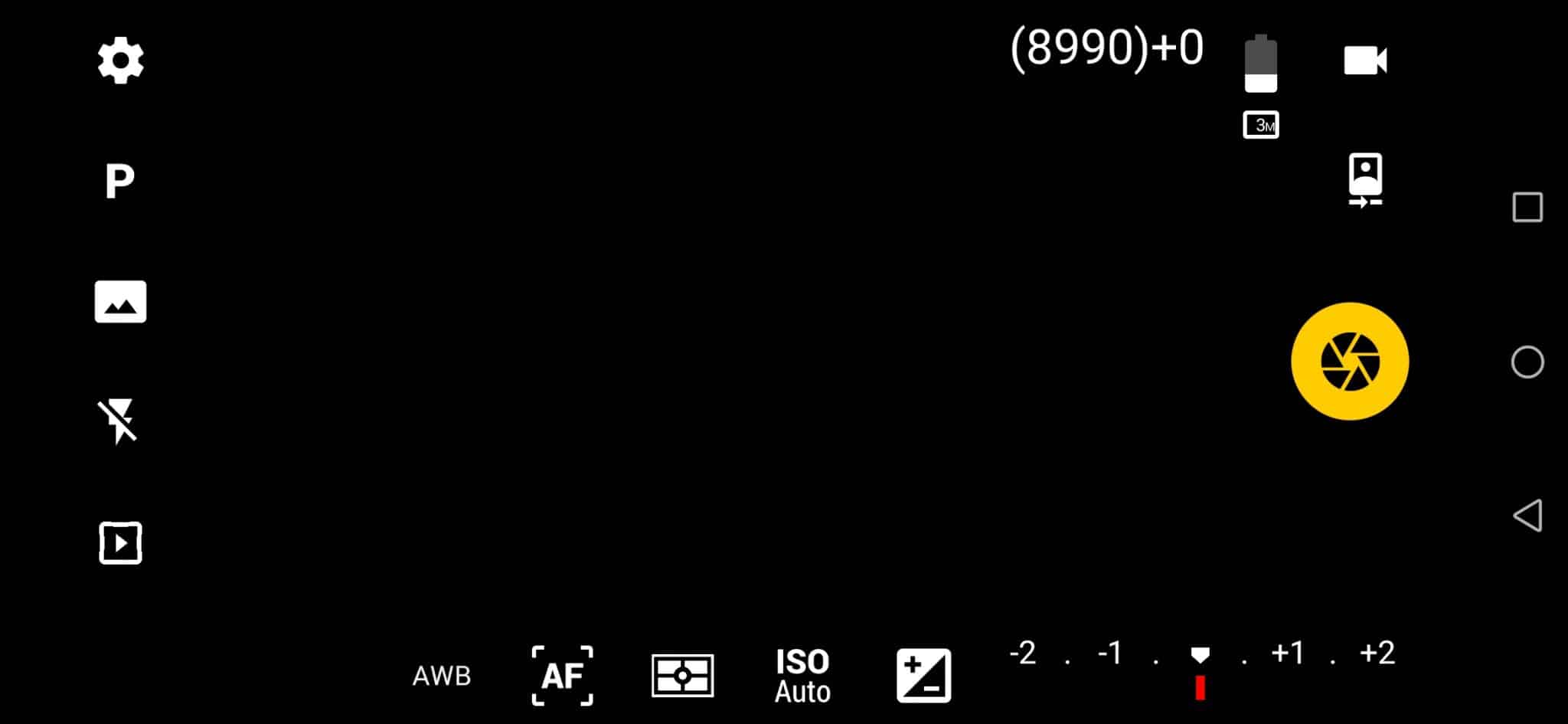 Chạm vào nút ‘P P
Chạm vào nút ‘P PBươc 4. Sẽ có hai biểu tượng bảng chữ cái khác nhau đặt tên là Từ Pọ và Hiện Siết và bạn sẽ phải nhấn vào "S" biểu tượng từ đó.
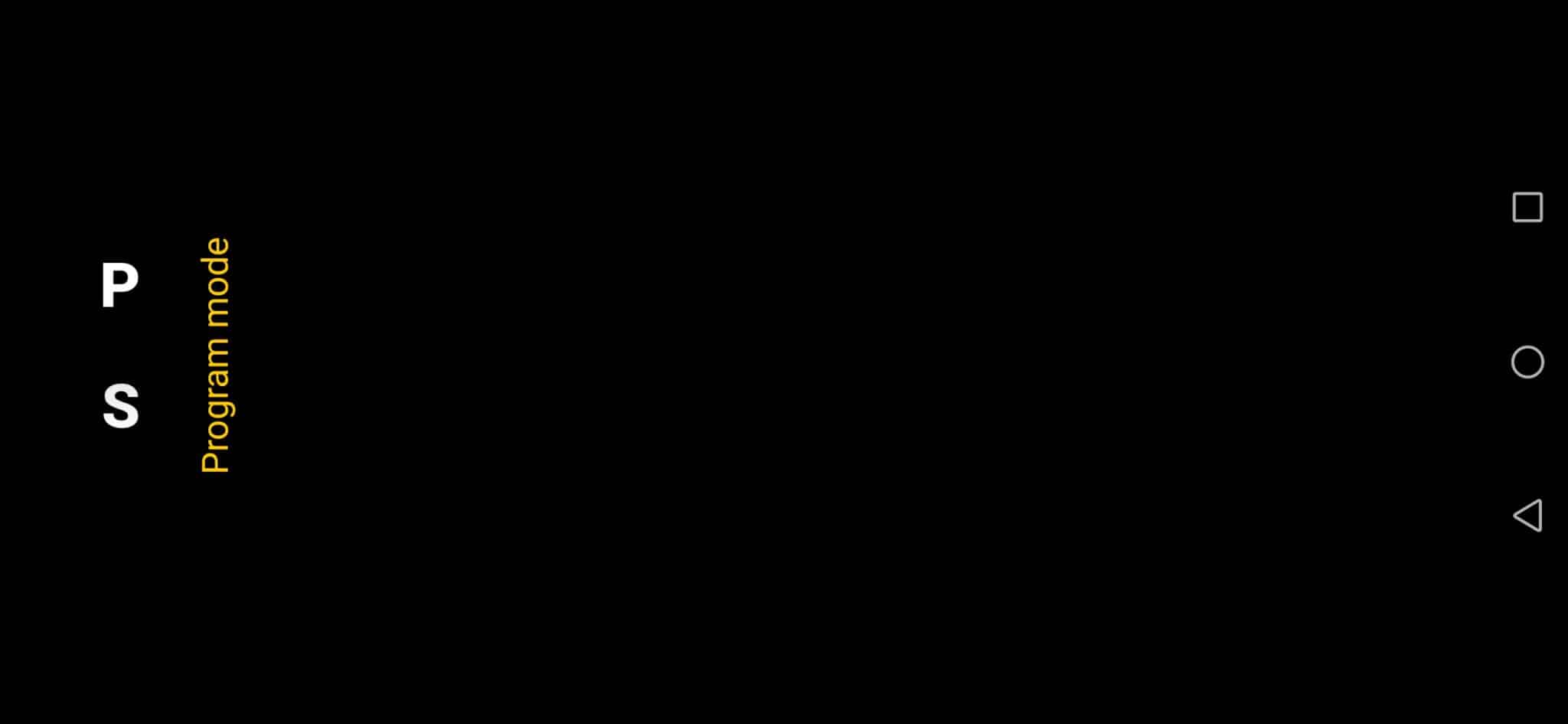 Chạm vào biểu tượng ‘Siên trên màn hình tiếp theo
Chạm vào biểu tượng ‘Siên trên màn hình tiếp theoBươc 4. Sau bước trên, bạn sẽ đến menu camera trên thanh bên từ nơi bạn có thể dễ dàng cài đặt tốc độ màn trập của máy ảnh trên thiết bị của mình bằng cách chọn thời gian màn trập vẫn mở sau khi nhấp. Bạn sẽ được cung cấp các giá trị đặt trước và bạn chỉ có thể chọn để chọn từ những giá trị này như 2 giây 1 thứ hai, 5 giây, v.v.
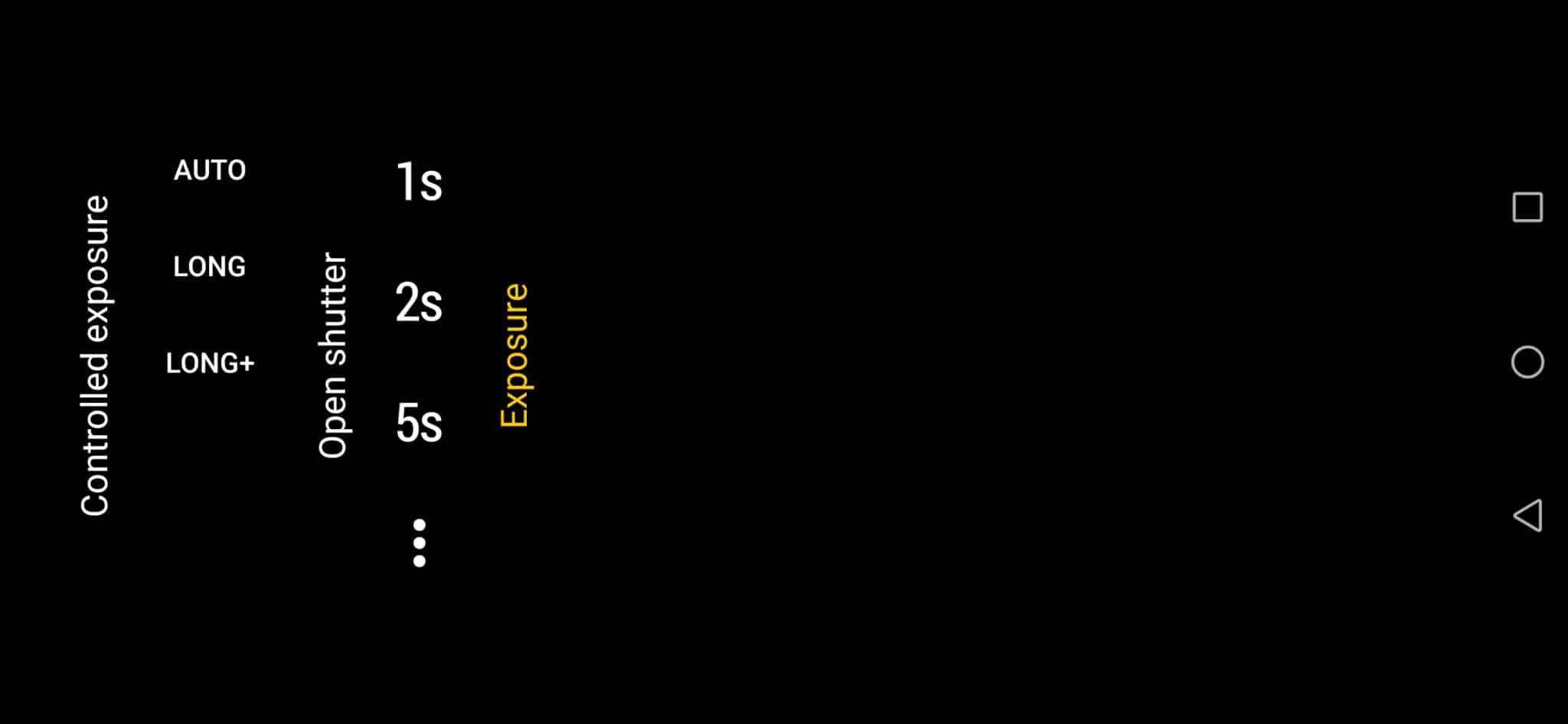 Đặt tốc độ màn trập
Đặt tốc độ màn trậpBây giờ, tất cả những gì bạn sẽ được chuyển hướng đến giao diện người dùng máy ảnh bình thường sau khi bạn đã chọn tốc độ màn trập mong muốn. Chỉ cần lấy nét và nhấp vào hình ảnh của bạn và màn trập sẽ hoạt động giống như bạn đã đặt nó trong phương pháp trên.
Lựa chọn thay thế
Cũng giống như ứng dụng camera trên, có rất nhiều ứng dụng camera thủ công khác tồn tại trên Google Play Store cho phép người dùng kiểm soát tốc độ màn trập, miễn là điện thoại có khả năng phần cứng. Dưới đây, chúng tôi đã liệt kê ba ứng dụng Android tốt nhất cho phép người dùng kiểm soát tốc độ Màn trập.
1. Bắn chuyên nghiệp
ProShot là một ứng dụng cao cấp và nó có rất nhiều tính năng tuyệt vời. Nó có một ứng dụng máy ảnh Android hoàn chỉnh, cung cấp cho người dùng chế độ thủ công đầy đủ để điều khiển máy ảnh. Điều thú vị ở đây là nó có khả năng chụp ở tệp JPEG, RAW, DNG. Ứng dụng cung cấp cho người dùng hướng dẫn sử dụng, bán thủ công hoặc tự động kiểm soát phơi sáng, flash, lấy nét, ISO, Tốc độ màn trập, v.v. Ngoài ra, ProShot còn có nhiều chế độ cảnh cũng như HDR, Night, Action, v.v.
2. Camera thủ công Lite
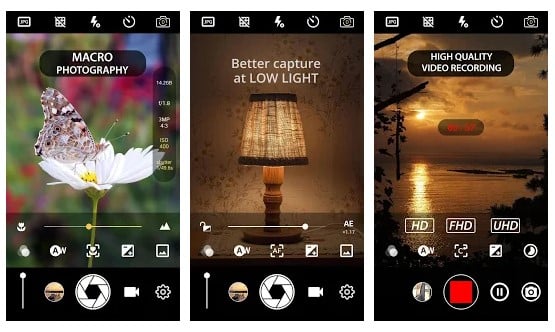 Camera thủ công Lite
Camera thủ công LiteNếu bạn đang tìm kiếm một ứng dụng máy ảnh chính thức cho thiết bị Android của mình, thì bạn cần phải dùng thử Camera Camera Lite. Đoán xem cái gì? Hướng dẫn sử dụng Camera Lite mang đến một loạt các tính năng của máy ảnh như điều khiển phơi sáng, kiểm soát cân bằng trắng, chỉnh màu, kiểm soát tốc độ màn trập, v.v … Nếu điện thoại của bạn có khả năng, thì Camera Camera Lite cũng có thể quay video 4K.
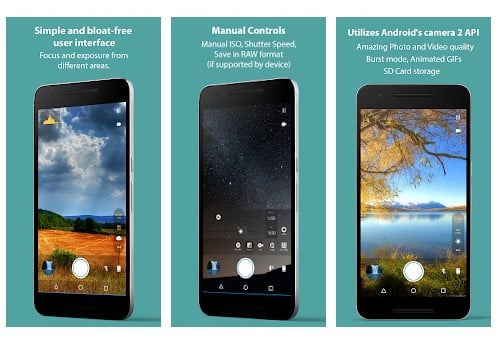 Máy ảnh Footej
Máy ảnh FootejFootej Camera có lẽ là ứng dụng camera thủ công phổ biến nhất trên Android mà có sẵn trên Google Play Store. Ứng dụng camera thủ công cho Android thường được biết đến với giao diện người dùng đơn giản và không phình to. Nó tổ chức độc đáo tất cả các tính năng của nó một cách đơn giản. Giao diện người dùng của ứng dụng có thể trông đơn giản, nhưng nó chứa rất nhiều quyền hạn. Với Camera Footej, bạn có thể tận dụng các tính năng như Thủ công ISO, Lấy nét, kiểm soát tốc độ màn trập, v.v. Ngoài ra, Footej Camera còn có hỗ trợ định dạng RAW.
Trong bài viết này, chúng tôi đã cung cấp cho bạn thông tin có thể thông qua đó bạn có thể dễ dàng thay đổi tốc độ màn trập của máy ảnh thiết bị Android của mình bằng cách sử dụng ứng dụng có tên Camera FV-5 Lite. Nếu bài đăng đã giúp bạn, thì hãy chắc chắn chia sẻ nó với những người khác.
